このページで解説している内容は、以下の YouTube 動画の解説で見ることができます。
演習ファイルのダウンロード
ファイルは Packet tracer Version 8.2.0 で作成しています。古いバージョンの Packet Tracer では、ファイルを開くことができませんので、最新の Packet Tracer を準備してください。
「ダウンロード」のリンクから練習問題で使用するファイルをダウンロードできます。ファイルは、McAfee インターネットセキュリティでウイルスチェックをしておりますが、ダウンロードは自己責任でお願いいたします。
サーバの機能の紹介(NTP)
ここでは、Packet Tracer内のサーバのNTPサービスについて解説していきます。
ネットワークの構成は下図となります。
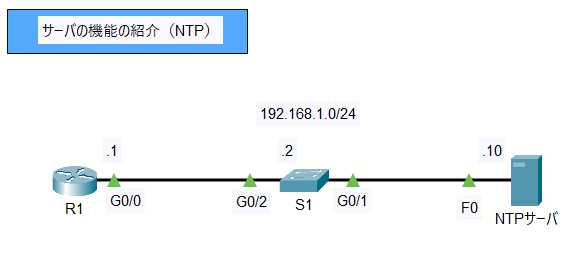
NTPサーバーとは、正しい時刻情報を取得して配信しているサーバです。時刻情報を配信する側がNTPサーバで、時刻情報を取得する側が、NTPクライアントとなります。
時刻情報をTCP/IPネットワークを通じてやり取りする際に、NTP(Network Time Protocol)という通信プロトコルを使用しています。
ネットワーク内では多くのデバイスが動作しており、各々のデバイスの時間がずれている場合、タイムスタンプが不整合が生じます。ログを取る際にも各々のデバイスの時刻が一致していることが重要となります。
Packet Tracer 内のサーバにもこのサービスが搭載されています。サーバは、「End Devives」の中にあります。
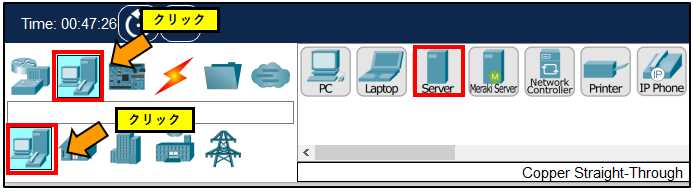
NTPサーバのIPアドレス設定
Syslogサーバの「Desktop」タブの「IP Configuration」から、IPv4アドレス、サブネットマスク、デフォルトゲートウェイを下図のように設定します。
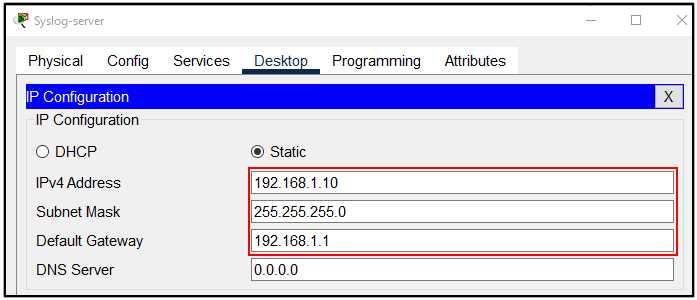
NTPサービスの確認
NTPサーバの「Services」タブから「NTP」サービスを確認します。
デフォルトでサービスがONになっていることが確認できます。NTPサービスを利用するための特別な設定は特にありません。
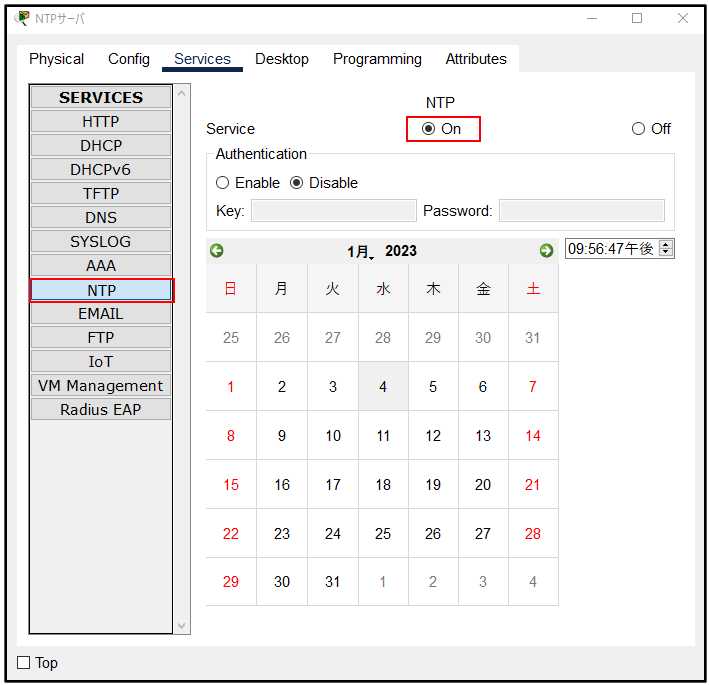
NTPサーバの時刻は、Packet Tracerを起動しているPCから自動的に時刻を取得しているため、時刻合わせの必要はありません。任意の時刻を指定することもできるようになっています。
R1の基本設定
R1の基本設定を行います。
Router>enable
Router#configure terminal
Router(config)#hostname R1
R1(config)#int g0/0
R1(config-if)#ip address 192.168.1.1 255.255.255.0
R1(config-if)#no shutdown
R1(config-if)#end
R1#copy run start
S1の基本設定
S1の基本設定を行います。
Switch>enable
Switch#configure terminal
Switch(config)#hostname S1
S1(config)#ip default-gateway 192.168.1.1
S1(config)#int vlan 1
S1(config-if)#ip address 192.168.1.2 255.255.255.0
S1(config-if)#no shutdown
S1(config-if)#end
S1#copy run start
R1とS1のデフオルトの時刻確認
R1とS1のデフォルトの時刻を確認します。
show clock
R1で次のコマンドを実行します。
R1#show clock
*0:54:5.595 UTC Mon Mar 1 1993
R1#S1で次のコマンドを実行します。
S1#show clock
*0:52:51.958 UTC Mon Mar 1 1993
S1#現在の時刻とずれていることが確認できます。UTC(Universal Time, Coordinated)とは、世界標準時を意味しています。
show ntp status
「show ntp status」コマンドを使用して、NTPのステータスを表示します。
R1で次のコマンドを実行します。
R1#show ntp status
%NTP is not enabled.
R1#S1で次のコマンドを実行します。
S1#show ntp status
%NTP is not enabled.
S1#上の黄色のマークから、NTPが有効になっていないことが確認できます。
R1とS1のNTP設定
R1に以下のコマンドを設定します。
R1#conf t
R1(config)#ntp server 192.168.1.10
S1に以下のコマンドを設定します。
S1#conf t
S1(config)#ntp server 192.168.1.10
動作検証
NTPサーバと同期がとれるまでしばらく時間が必要なため、「Fast Forward Time」をクリックして時を進めます。
数回、もしくは、数十回クリックします。
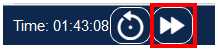
この「Fast Forward Time」機能を利用することで、各種プロトコルのコンバージェンスするのを待つ必要がなくなります。
show ntp associations
「show ntp associations」コマンドで、NTPサーバと関連を確認します。NTPサーバと同期しているか、時刻同期がどのような状態であるのかが確認できます。
R1で次のコマンドを実行します。
●R1の「show ntp associations」の出力
R1#show ntp associations
address ref clock st when poll reach delay offset disp
*~192.168.1.10 127.127.1.1 1 10 16 377 0.00 0.00 0.12
* sys.peer, # selected, + candidate, - outlyer, x falseticker, ~ configured
R1#
S1で次のコマンドを実行します。
●S1の「show ntp associations」の出力
S1#show ntp associations
address ref clock st when poll reach delay offset disp
*~192.168.1.10 127.127.1.1 1 10 16 377 0.00 0.00 0.12
* sys.peer, # selected, + candidate, - outlyer, x falseticker, ~ configured
左端の「*~」マークに注目します。時刻同期されていることを示しています。
R1とS1の同期時刻の確認
R1とS1の時刻が、NTPサーバと同期したかを「show clock」コマンドで確認します。
R1で次のコマンドを実行します。
R1#show clock
0:9:35.318 UTC Thu Jan 5 2023S1で次のコマンドを実行します。
S1#show clock
0:9:15.167 UTC Thu Jan 5 2023時刻同期できていることが確認できます。
※時刻はUTC(世界標準時)となっています。
